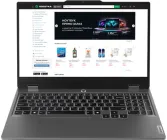Коли комп’ютер починає «гальмувати», на екрані з’являються дивні вікна, а браузер відкриває сторінки, яких ви не запускали — це може свідчити про зараження системи вірусом. Найнеприємніше, коли встановлений антивірус поводиться так, ніби нічого не сталося. Це не означає, що він поганий — просто сучасні шкідливі програми стали надто хитрими.
Деякі віруси маскуються під системні процеси або встановлюють «руткіти» — приховані модулі, які не видно навіть антивірусному захисту. Інші працюють як майнери, використовуючи ресурси вашого комп’ютера для видобутку криптовалюти, або як трояни, які крадуть паролі та файли. Часто трапляються рекламні віруси (adware) — вони змінюють налаштування браузера, засипають рекламою та можуть встановлювати додаткове небажане ПЗ.
У цій статті я поясню покроково, як видалити вірус з комп’ютера, якщо антивірус не допомагає, не панікуючи й не втрачаючи дані. Ви дізнаєтесь, які дії потрібно виконати, щоб ізолювати зараження, очистити систему та повернути її до стабільної роботи.
Крок 1. Відключіть комп’ютер від інтернету
Перш ніж починати будь-яке очищення, потрібно ізолювати систему. Якщо вірус активний, він може завантажувати нові файли, передавати ваші дані або поширюватися мережею на інші пристрої. Відключення від інтернету — це перший крок, який зупиняє зараження.
Навіщо це потрібно
Багато типів шкідливого ПЗ підтримують зв’язок із віддаленим сервером — це дозволяє зловмисникам:
завантажувати додаткові компоненти вірусу;
змінювати налаштування системи;
отримувати паролі та документи;
використовувати комп’ютер для ботнет-атак.
Коли ви розриваєте з’єднання, вірус втрачає доступ до мережі — і це дає вам шанс очистити систему без стороннього впливу.
Як безпечно відключитися
Wi-Fi: натисніть на піктограму Wi-Fi в панелі завдань → виберіть пункт «Вимкнути».
Кабельне підключення (Ethernet): просто вийміть кабель із роз’єму мережевої карти.
Мобільний інтернет або модем: вимкніть адаптер або натисніть «Вимкнути мережеве підключення» у «Центрі мережевих підключень і спільного доступу».
Bluetooth і точки доступу: якщо ви користувалися мобільним tethering — вимкніть також цей канал зв’язку.
💡 Порада: якщо вірус активно блокує мережеві налаштування, просто вимкніть комп’ютер від живлення роутера або вимкніть Wi-Fi на рівні маршрутизатора. Це радикально, але надійно.
Крок 2. Запустіть систему у безпечному режимі
Безпечний режим (Safe Mode) — це спеціальний режим запуску Windows, у якому працюють лише базові системні драйвери та служби. Завдяки цьому більшість вірусів не активується, і ви можете видалити шкідливі файли без перешкод.
Навіщо це потрібно
Більшість шкідливих програм «вбудовуються» у процеси Windows і блокують будь-які спроби їх видалення. У безпечному режимі ці процеси не запускаються, тож система стає більш «прозорою» — можна вільно сканувати диск, зупиняти підозрілі служби та видаляти заражені файли.
Як запустити безпечний режим у Windows 10 / 11
Спосіб 1. Через меню налаштувань
Натисніть Пуск → Параметри → Оновлення та безпека → Відновлення.
У розділі Особливі варіанти завантаження натисніть Перезавантажити зараз.
Після перезавантаження оберіть Усунення несправностей → Додаткові параметри → Параметри завантаження → Перезавантажити.
Після нового перезапуску натисніть клавішу 4 або F4, щоб увійти в Безпечний режим, або 5 (F5) — якщо потрібен безпечний режим із мережею (для оновлення утиліт чи завантаження сканера).
Спосіб 2. Через меню перезапуску
Затисніть клавішу Shift і натисніть Перезапуск на екрані входу або в меню «Пуск».
Далі повторіть ті самі кроки, що описані вище (через Усунення несправностей → Параметри завантаження).
Ознаки, що ви в безпечному режимі
Робочий стіл має чорне тло з написом Safe Mode у кутах.
Візуальні ефекти вимкнені.
Запущено мінімум програм.
💡 Порада: якщо комп’ютер не дозволяє запуститися навіть у безпечному режимі, спробуйте завантаження через автоматичне відновлення або з завантажувальної флешки Windows — це допоможе запустити перевірку «ззовні».
Крок 3. Проскануйте комп’ютер сторонніми утилітами
Якщо стандартний антивірус нічого не знаходить, не варто одразу перевстановлювати Windows. Часто допомагає сканування спеціальними утилітами, які шукають шкідливі файли за іншими алгоритмами, ніж класичні антивірусні програми. Вони ефективно виявляють приховані рекламні модулі, трояни, шпигунське ПЗ та навіть руткіти.
Чому вбудований антивірус не завжди ефективний
Антивірус Windows Defender або інші базові рішення орієнтовані на відомі сигнатури вірусів. Але нові зразки шкідливого ПЗ змінюють свій код, маскуються під легальні програми або запускаються в пам’яті без файлів. Тому потрібні додаткові інструменти, які аналізують поведінку програм, а не лише сигнатури.
Рекомендовані утиліти для очищення
Утиліта | Ефективність (1–5) | Середній час сканування | Рівень складності | Особливості |
|---|---|---|---|---|
Malwarebytes | ⭐⭐⭐⭐⭐ | 15–30 хв | Легкий | Виявляє трояни, рекламне ПЗ, шпигунів; зручний інтерфейс |
AdwCleaner | ⭐⭐⭐⭐ | 5–10 хв | Дуже легкий | Видаляє рекламні та небажані розширення браузера |
ESET Online Scanner | ⭐⭐⭐⭐ | 30–60 хв | Середній | Глибоке онлайн-сканування, знаходить навіть приховані загрози |
Dr.Web CureIt! | ⭐⭐⭐⭐ | 20–40 хв | Середній | Портативний сканер без інсталяції, ефективний проти руткітів |
Як провести сканування покроково
Завантажте одну або кілька утиліт із офіційних сайтів розробників (не зі сторонніх ресурсів!).
Якщо потрібно, оновіть бази сигнатур перед запуском.
Запустіть сканування у повному режимі (Full Scan).
Дочекайтеся завершення перевірки — це може зайняти від кількох хвилин до години.
Уважно перевірте список знайдених загроз і оберіть «Видалити» або «Карантин».
⚠️ Не перезапускайте комп’ютер, доки не завершите всі сканування. Деякі віруси можуть відновитися після перезавантаження.
Додаткові інструменти
RKill — тимчасово зупиняє шкідливі процеси, щоб інші утиліти могли видалити вірус.
HitmanPro — потужний сканер із хмарною перевіркою, добре знаходить «залишки» вірусів після основного очищення.
CCleaner — допомагає очистити кеш, тимчасові файли й записи в реєстрі після видалення шкідливого ПЗ.
💡 Порада: після використання CCleaner створіть резервну копію реєстру — це можна зробити автоматично через програму.
Крок 4. Видаліть підозрілі програми вручну
Навіть після глибокого сканування в системі можуть залишитися залишки вірусів або шкідливі програми, які автоматично запускаються разом із Windows. Тому наступний крок — ручне очищення системи, щоб повністю усунути небажане ПЗ.
Як знайти підозрілі процеси через «Диспетчер задач»
Натисніть Ctrl + Shift + Esc або Ctrl + Alt + Del → Диспетчер задач.
Перейдіть на вкладку Процеси.
Відсортуйте їх за споживанням пам’яті або ЦП — віруси часто сильно навантажують систему.
Звертайте увагу на:
невідомі назви (наприклад,
svc123.exe,system32update.exe);відсутність підпису видавця;
незвичне місце розташування файлу (наприклад, у тимчасових папках або «Documents»).
Натисніть Відкрити розташування файлу — якщо воно виглядає підозріло, завершіть процес і видаліть файл вручну.
⚠️ Увага: не видаляйте файли, якщо не впевнені, що це не системні компоненти.
Як керувати автозавантаженням програм
У тому ж «Диспетчері задач» відкрийте вкладку Автозавантаження.
Вимкніть усі програми з невідомими назвами або підозрілими шляхами запуску.
Перезапустіть комп’ютер після очищення, щоб перевірити, чи зникли симптоми зараження (реклама, спливаючі вікна, самостійні запуски браузера тощо).
Як видалити шкідливі програми через «Панель керування»
Відкрийте Панель керування → Програми → Програми та компоненти.
Відсортуйте за датою встановлення.
Видаліть усі невідомі або нещодавно встановлені програми, які ви не інсталювали свідомо.
Якщо система не дозволяє видалити програму, скористайтеся безкоштовною утилітою Revo Uninstaller або IObit Uninstaller — вони очищують залишкові файли та записи в реєстрі.
Як розпізнати шкідливий файл
Має випадкову назву (на кшталт
asf12.tmpабоxntsvr.exe).Знаходиться поза системними каталогами (наприклад, у
AppData,Temp,Roaming).Використовує нестандартну іконку або не має її зовсім.
Повертається після видалення — це ознака, що працює служба-«реінсталятор».
💡 Порада: після очищення не забудьте очистити кошик — деякі віруси можуть відновлюватися навіть із нього.
Крок 5. Очистіть браузер
Після зараження вірусом саме браузер часто залишається головним джерелом проблем: він може відкривати підозрілі сайти, змінювати пошукову систему або показувати нав’язливу рекламу. Тому навіть якщо система вже очищена, важливо перевірити браузер вручну і повернути йому безпечний стан.
Перевірте розширення і плагіни
Відкрийте розділ Розширення (Extensions) у вашому браузері:
Google Chrome / Edge: Меню → Додаткові інструменти → Розширення.
Mozilla Firefox: Меню → Додатки та теми → Розширення.
Уважно перегляньте список — видаліть усі підозрілі або невідомі плагіни, особливо ті, що додають рекламу чи змінюють пошук.
Після видалення перезапустіть браузер.
💡 Порада: якщо розширення не видаляється — запустіть браузер у режимі інкогніто або з параметром без доповнень (--disable-extensions у Chrome).
Очистіть кеш, історію та файли cookie
Навіть після видалення вірусних компонентів у кеші браузера можуть залишатися заражені скрипти або редиректи.
Для Chrome / Edge / Firefox:
Натисніть Ctrl + Shift + Delete.
Оберіть усі часові межі (за весь час).
Позначте:
кешовані зображення й файли,
файли cookie,
історію перегляду.
Натисніть Видалити дані.
Скиньте налаштування браузера
Відкрийте Налаштування → Відновити налаштування за замовчуванням.
Це поверне стандартну домашню сторінку, пошук і вимкне всі розширення.
Перевірте, щоб після перезапуску браузера домашня сторінка не змінилася самостійно — якщо так, у системі ще залишилися сліди adware.
Перевірте ярлики браузера
Натисніть правою кнопкою на ярлику браузера → Властивості.
У полі Об’єкт після шляху до браузера (наприклад,
chrome.exe) не повинно бути нічого зайвого — жодних посилань чи адрес сайтів.Якщо бачите щось на кшталт
chrome.exe http://strange-site.xyz— видаліть цю частину.
Натисніть Застосувати → OK.
Перевірте файли системи hosts
Відкрийте шлях:
C:\Windows\System32\drivers\etc\hosts.Відкрийте файл через Блокнот.
Якщо бачите підозрілі записи з назвами сайтів (особливо соціальних мереж або банківських порталів), видаліть їх.
Залиште лише стандартний рядок:
127.0.0.1 localhost
Крок 6. Відновіть систему після очищення
Після того як вірус видалено, важливо переконатися, що система працює стабільно й не містить пошкоджених компонентів. Для цього потрібно створити або відновити точку відновлення, а в окремих випадках — перевстановити Windows. Це допоможе уникнути повторного зараження і збереже працездатність системи.
Як створити нову точку відновлення
Відкрийте Панель керування → Система → Захист системи.
Увімкніть захист диска, якщо його ще не активовано.
Натисніть Створити → Введіть назву (наприклад, “Після очищення від вірусу”) → Створити.
Зачекайте кілька хвилин, поки Windows збереже стан системи.
💡 Порада: створення точки відновлення після очищення — це як «страховка». Якщо щось піде не так, ви зможете повернути систему до цього моменту за кілька кліків.
Коли варто скористатися функцією «Відновлення системи»
Якщо після видалення вірусу:
програми не запускаються;
з’являються повідомлення про помилки;
система нестабільна або зависає — тоді оберіть Відновлення системи у тій же вкладці.
Виберіть точку, створену до зараження, і підтвердіть відновлення.
Система перезавантажиться, відкотить зміни у реєстрі й файлах, і повернеться до безпечного стану.
Коли краще перевстановити Windows
Іноді вірус настільки глибоко проникає в систему, що навіть після очищення залишає невидимі модулі. Якщо:
підозріла активність продовжується (процеси, реклама, спливаючі вікна);
антивірус знову знаходить ті самі загрози;
система постійно зависає або не завантажується —
краще перевстановити Windows із чистого носія.
Перед цим обов’язково:
зробіть резервну копію важливих файлів (документи, фото, паролі, закладки);
перевірте флешку з інсталятором антивірусом;
після встановлення одразу встановіть оновлення ОС і антивірус.
Перевірка стабільності після очищення
Перезавантажте комп’ютер кілька разів.
Відкрийте браузер, перевірте швидкість і відсутність реклами.
Відстежте навантаження процесора (через «Диспетчер задач») — якщо все стабільно, система очищена.
Створіть резервну копію даних і регулярно оновлюйте антивірус.
💡 Лайфхак: для перевірки системних файлів можна використати вбудовану команду
sfc /scannowВона відновлює пошкоджені компоненти Windows після зараження.
Додаткові поради з кібергігієни
Як зрозуміти, що комп’ютер заражений
Іноді шкідливе ПЗ працює приховано, але система подає сигнали. Якщо комп’ютер почав працювати повільніше, вентилятор шумить навіть без навантаження, у браузері з’являється реклама або змінюються налаштування без вашої участі — це ознаки, що в системі залишилися небажані процеси. Несподівані програми чи іконки також можуть бути результатом діяльності вірусу. Якщо помічаєте одразу кілька подібних симптомів, варто повторити перевірку сторонніми утилітами.
Чому важливо робити резервні копії
Резервні копії — це найнадійніший спосіб захистити свої файли від шифрувальників і будь-яких критичних атак. Зберігати такі копії бажано на хмарних сервісах або зовнішніх носіях, які ви під’єднуєте лише під час копіювання. Це гарантує, що вірус не отримає доступу до ваших даних. Періодично перевіряйте працездатність цих копій, щоб бути певними, що вони дійсно відновляться у разі потреби.
Безпечні джерела програм і файлів
Одним із найчастіших шляхів зараження є інсталяція програм зі сторонніх ресурсів. Завантажуйте ПЗ лише з офіційних сайтів розробників, магазинів на кшталт Microsoft Store та перевірених сервісів. Уникайте «зламаних» програм і виконуваних файлів, отриманих електронною поштою або у месенджерах. Якщо маєте сумніви щодо походження файлу, перевіряйте його цифровий підпис — це допомагає зрозуміти, чи справді програма належить розробнику.
Оновлення системи як фундамент безпеки
Регулярні оновлення Windows та антивірусних баз закривають вразливості, якими часто користуються віруси. Увімкніть автоматичне оновлення системи, а антивірус скануйте повністю щонайменше раз на місяць. Додатково можна періодично очищати тимчасові файли за допомогою CCleaner, щоб видаляти залишки програм і потенційні «точки входу» для шкідливого ПЗ.
Основи безпечної поведінки онлайн
Цифрова безпека — це не лише технічні дії, а й ваша поведінка в інтернеті. Уникайте переходів за сумнівними посиланнями, навіть якщо вони надходять від знайомих — їхні акаунти теж можуть бути зламані. Використовуйте складні паролі, бажано у поєднанні з двофакторною автентифікацією. Під час підключення до публічних Wi-Fi мереж варто користуватися VPN, щоб зменшити ризик перехоплення ваших даних.
Про кібербезпеку без паніки
Багато хто сприймає зараження комп’ютера як серйозну загрозу, але насправді більшість проблем вирішуються спокійно й послідовно. Антивірус сам по собі не гарантує абсолютного захисту — він працює найкраще в поєднанні з уважністю користувача та перевіреними інструментами. Саме тому важливо не піддаватися емоціям, а крок за кроком виконувати дії, які повертають контроль над системою: від ізоляції та очищення до відновлення й профілактики.
Очищення комп’ютера — це не лише боротьба з вірусом, а й нагода оновити підхід до власної цифрової безпеки. Створення точки відновлення після очищення робить вашу систему стійкішою, а регулярні оновлення та резервні копії формують той фундамент, на який можна покладатися в критичний момент. Кібергігієна — це не разовий жест, а звичка, яка поступово стає невід’ємною частиною роботи за комп’ютером.
Коли ви чітко розумієте, як видалити вірус з комп’ютера навіть у випадках, коли антивірус пасує, ви повертаєте собі впевненість. Турбота про цифрову безпеку стає природною, а ризики — меншими. Бережіть свої дані, працюйте уважно й свідомо, і жодна шкідлива програма не зможе застати вас зненацька.